|
WAITING
 Version française Version française

Merci Annie pour la permission de traduire tes tutoriels

Ce tutoriel à été créé et traduit avec CorelX2, mais il peut également être exécuté avec les autres versions.
Suivant la version utilisée, vous pouvez obtenir des résultats différents.
Depuis la version X4, la fonction Image>Miroir a été remplacée par Image>Renverser horizontalement,
et Image>Renverser avec Image>Renverser verticalement.
Dans les versions X5 et X6, les fonctions ont été améliorées par la mise à disposition du menu Objets.
Avec la nouvelle version X7, nous avons encore Image>Miroir et Image>Renverser/Retourner, mais avec nouvelles différences.
Voir les détails à ce sujet ici
Certaines dénominations ont changées entre les versions de PSP.
Les plus frequentes dénominations utilisées:

Traduction en italien ici
Vos versions ici
Nécessaire pour réaliser ce tutoriel:
Matériel ici
Pour les tubes merci Tocha.
(dans cette page vous trouvez les liens aux sites des tubers.
Modules Externes:
consulter, si nécessaire, ma section des filtres ici
Filters Unlimited 2.0 ici
Filter Factory Gallery A qui
Alien Skin Eye Candy 5 Impact qui
Filtres Factory Gallery peuvent être utilisés seuls ou importés dans Filters Unlimited.
voir comment le faire ici).
Si un filtre est fourni avec cette icône,  on est obligé à l'importer dans Unlimited on est obligé à l'importer dans Unlimited

en fonction des couleurs utilisées, vous pouvez changer le mode mélange et l'opacité des calques.
Ouvrir le motif zilver dans PSP et le minimiser avec le reste du matériel.
1. Placer en avant plan la couleur claire #985cf3,
et en arrière plan la couleur foncée #271350.
2. Ouvrir une nouvelle image transparente 650 x 500 pixels.
Placer en arrière plan Motif et chercher le motif zilver
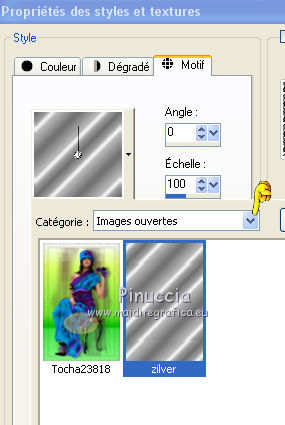
Remplir  l'image transparente avec le motif zilver. l'image transparente avec le motif zilver.
3. Effets>Modules Externes>Filter Factory Gallery A - Triangular mosaic filter.
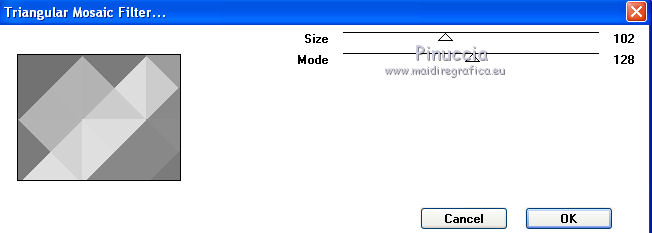
4. Calques>Nouveau calque raster.
Remplir  le calque avec la couleur d'avant plan. le calque avec la couleur d'avant plan.
Placer le calque en mode Lumière douce.
Calques>Fusionner>Fusionner le calque de dessous.
Effets>Effets de bords>Accentuer davantage.
5. Effets>Effets d'image>Mosaïque sans jointures.

6. Calques>Dupliquer.
Image>Miroir.
Image>Renverser.
Réduire l'opacité de ce calque à 50%.
Calques>Fusionner>Fusionner le calque de dessous.
7. Calques>Dupliquer.
Image>Miroir.
Image>Redimensionner, à 50%, redimensionner tous les calques décoché.
8. Touche K sur le clavier pour activer l'outil Sélecteur 
en mode Perspective 
tirer un des noeuds en haut jusqu'au bord,
(le noeud contraire se déplacera symétriquement)
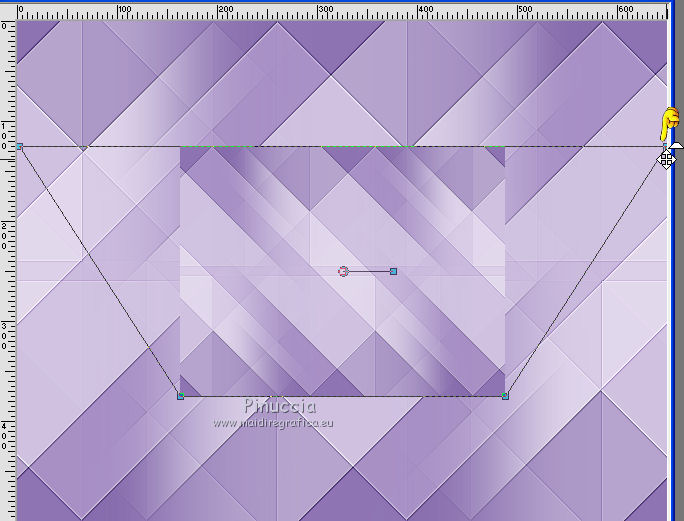
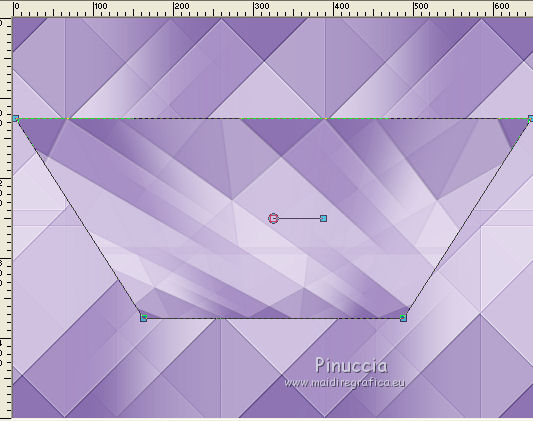
Touche M pour désélectionner l'outil.
9. Effets>Effets d'image>Décalage.
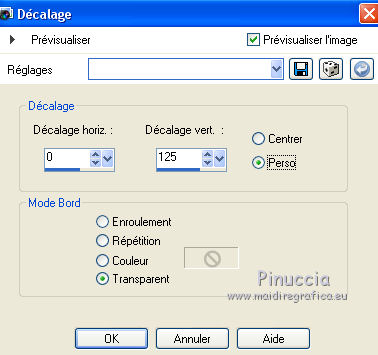
10. Calques>Dupliquer.
Image>Renverser.
Calques>Fusionner>Fusionner le calque de dessous.
11. Effets>Effets 3D>Ombre portée.
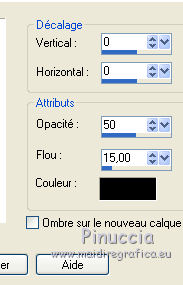
12. Calques>Dupliquer - 2 fois.
13. Effets>Effets géométriques>Cercle.

14. Calques>Dupliquer.
Image>Rotation libre - 90 degrés à gauche.

Calques>Fusionner>Fusionner le calque de dessous.
15. Image>Redimensionner, à 80%, redimensionner tous les calques décoché.
Effets>Effets 3D>Ombre portée, comme précédemment.
16. Calques>Dupliquer.
Placer le calque en mode Assombrir et réduire l'opacité à 50%.
17. Vous positionner sur le calque Copie (2) sur Raster 1.
Placer le calque en mode Assombrir.
Vous positionner sur le calque du bas de la pile.
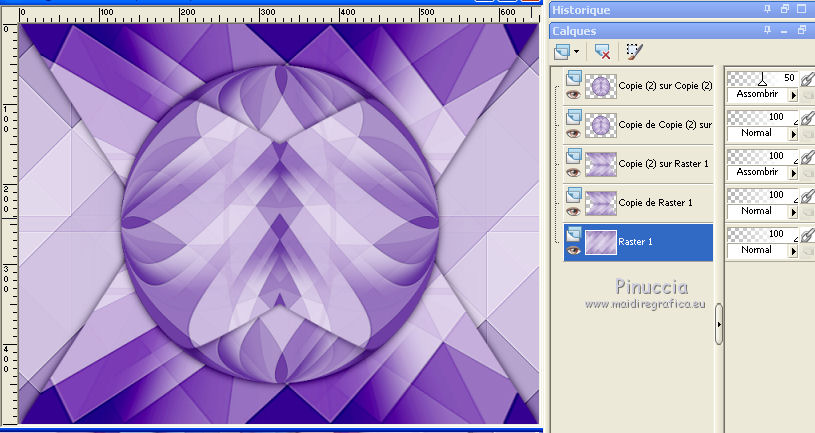
18. Activer l'outil Sélection 
(peu importe le type de sélection, parce que avec la sélection personnalisée vous obtenez toujours un rectangle),
cliquer sur Sélection personnalisée 
et setter ces paramètres.

Sélections>Transformer la sélection en calque.
19. Ouvrir le tube Tocha23818 - Édition>Copier.
Revenir sur votre travail et Édition>Coller dans la sélection.
20. Réglage>Flou>Flou radial.
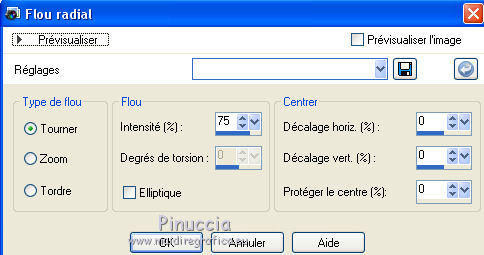
Sélections>Désélectionner tout.
21. Calques>Dupliquer.
Image>Miroir.
Placer le calque en mode Assombrir.
Calques>Fusionner>Fusionner le calque de dessous.
22. Effets>Modules Externes>Filter Factory Gallery A - Triangular mosaic filter.
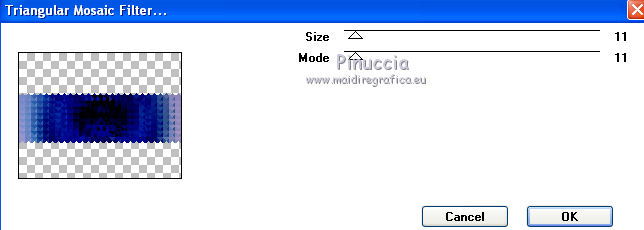
23. Effets>Modules Externes>Filter Factory Gallery A - Pool Shadow, par défaut.
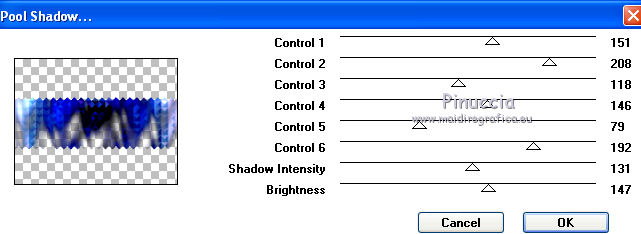
24. Vous positionner sur le calque du haut de la pile.
Sélections>Sélectionner tout.
Sélections>Flottante.
Sélections>Statique.
Édition>Coller comme nouveau calque (le tube est toujours en mémoire).
Déplacer  le tube en bas. le tube en bas.
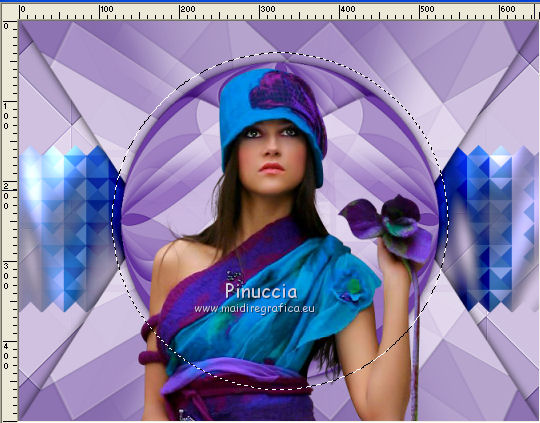
25. Sélections>Inverser.
Presser CANC sur le clavier  . .
Sélections>Désélectionner tout.
Réduire l'opacité de ce calque à 30%.
26. Image>Ajouter des bordures, 2 pixels, symétrique, avec la couleur d'avant plan.
Image>Ajouter des bordures, symétrique décoché, avec la couleur d'arrière plan.
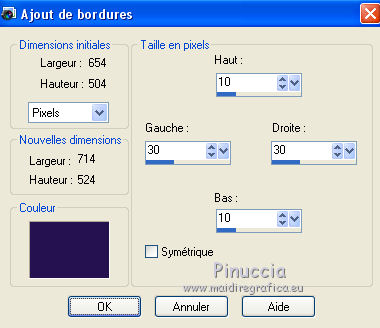
Activer l'outil Baguette magique 

cliquer sur le bord pour le sélectionner.
27. Effets>Effets 3D>Découpe, couleur d'avant plan.
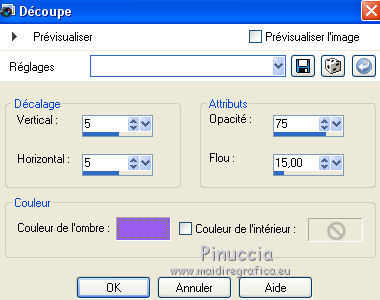
Sélections>Désélectionner tout.
28. Image>Ajouter des bordures, 2 pixels, symétrique, avec la couleur d'avant plan.
Image>Ajouter des bordures, 2 pixels, symétrique, avec la couleur d'arrière plan.
Image>Ajouter des bordures, 2 pixels, symétrique, avec la couleur d'avant plan.
Image>Ajouter des bordures, symétrique décoché, avec la couleur d'arrière plan.
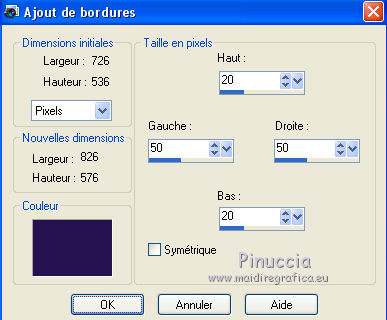
Sélectionner ce bord avec la baguette magique 
29. Effets>Effets de réflexion>Miroir rotatif.
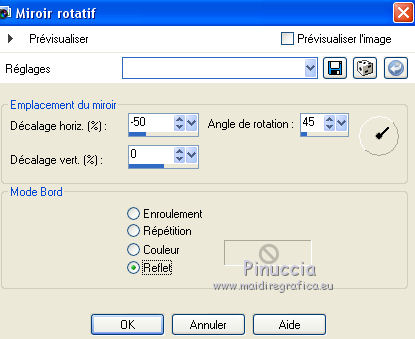
30. Sélections>Transformer la sélection en calque.
Sélections>Désélectionner tout.
Sélectionner le bord coloré avec la baguette magique 

Presser CANC sur le clavier  . .
Sélections>Désélectionner tout.
31. Image>Miroir.
Image>Renverser.
32. Signer votre travail sur un nouveau calque.
33. Édition>Coller comme nouveau calque (le tube de la femme est toujours en mémoire).
Image>Redimensionner, à 70%, redimensionner tous les calques décoché.
Déplacer  le tube à droite (voir mon exemple). le tube à droite (voir mon exemple).
34. Effets>Modules Externes>Alien Skin Eye Candy 5 Impact - Perspective Shadow.
Sélectionner le preset Drop Shadow,Blurry et ok.

35. Image>Ajouter des bordures, 1 pixel, symétrique, avec la couleur d'avant plan.
Image>Ajouter des bordures, 1 pixel, symétrique, avec la couleur d'arrière plan.
36. Image>Redimensionner, 650 pixels de largeur, redimensionner tous les calques coché.
Réglage>Netteté>Netteté.
Enregistrer en jpg.

Si vous avez des problèmes, ou des doutes, ou vous trouvez un link modifié, ou seulement pour me dire que ce tutoriel vous a plu, vous pouvez m'écrire.
30 Juillet 2018
|
 Version française
Version française

